ONLYOFFICE je řešení s otevřeným zdrojovým kódem, které kombinuje výkonné online editory dokumentů pro textové dokumenty, tabulky a prezentace a také široké funkce produktivity:CRM, projektové řízení, kalendář, poštu, chat a další. ONLYOFFICE Community Server je kolaborativní open-source systém distribuovaný pod GNU GPL v3.0.
Otázka zabezpečení je v dnešní době opravdu důležitá, protože jsme neustále zranitelní vůči různým škodlivým akcím, únikům dat, pokusům o neoprávněný přístup atd.
ONLYOFFICE poskytuje širokou škálu bezpečnostních nástrojů a služeb, aby byla vaše data v bezpečí:
- HTTPS pro váš soukromý server, který vám umožňuje šifrovat provoz přesunutím vašeho portálu na zabezpečený protokol HTTPS, ať už máte certifikát SSL nebo ne.
- Technologie JWT (JSON Web Token), která chrání dokumenty před neoprávněným přístupem, takže si můžete být jisti, že uživatelé nemají přístup k více datům, než je jim povoleno.
- Dvoufaktorové ověřování, které zabraňuje jakémukoli neoprávněnému přístupu a chrání data uložená na vašem portálu pomocí přístupových kódů odeslaných prostřednictvím mobilních textových zpráv.
- Nastavení důvěryhodných poštovních domén pro ruční výběr poštovních serverů, ke kterým by měly e-maily s registrací patřit.
- Nastavení omezení IP pro povolení přístupu k portálu pouze z vybraných IP adres.
- Možnost doby trvání souboru cookie, která po zvolené době provede automatické odhlášení.
- Nastavení síly hesla pro nastavení minimální délky hesla nebo určení určitých typů znaků – velkých, číslic a speciálních symbolů.
- Správa přístupových práv, která vám umožňuje uspořádat přístupová práva k modulům portálu a datům pro každého uživatele jednotlivě nebo pro vybranou skupinu uživatelů.
Kromě toho jsou některé další funkce zabezpečení dostupné v Ovládacích panelech v ONLYOFFICE Enterprise Edition:
- Jednotné přihlášení;
- Historie přihlášení;
- auditní stopa;
- Automatické zálohování a obnova dat.
V tomto tutoriálu se naučíme, jak chránit váš portál ONLYOFFICE pomocí HTTPS pomocí Let's Encrypt a pomocí dvoufaktorového ověřování pomocí služby Twilio.
Část 1. Aktivace protokolu HTTPS pomocí Let's Encrypt
Krok 1. Přidejte klienta Certbot ACME na svůj server
Než začnete, mějte na paměti, že k instalaci Certbota a certifikátu podepsaného CA z Let's Encrypt je nutný shellový přístup k vašemu serveru.
Pomocí dvou rozevíracích nabídek na webu Certbot vyberte software serveru a systém, o který se jedná. běží, abyste získali konkrétní pokyny.
Postupujte podle uvedených pokynů a nainstalujte klienta Certbot ACME.
Krok 2. Vygenerování a instalace certifikátu podepsaného CA
Spusťte automatický skript:
bash /var/www/onlyoffice/Tools/letsencrypt.sh yourdomain.com subdomain1.yourdomain.com subdomain2.yourdomain.com
Pod vasedomena.com zadejte adresu domény, kde je nainstalován váš komunitní server.
V části subdoména1.vašedoména.com a subdoména2.vašedoména.com (ve skutečnosti jakékoli jiné) zadejte subdomény pro hlavní doménu, kterou používáte.
Nyní zadejte svůj portál a zkontrolujte, zda byl přepnut na protokol HTTPS.
Část 2. Aktivace dvoufaktorové autentizace prostřednictvím Twilio
Krok 1. Otevřete Nastavení služeb třetích stran
Vstupte do svého portálu ONLYOFFICE a přejděte do sekce Nastavení kliknutím na ikonu Nastavení v horní části stránky nebo vyberte příslušnou možnost z navigační nabídky.
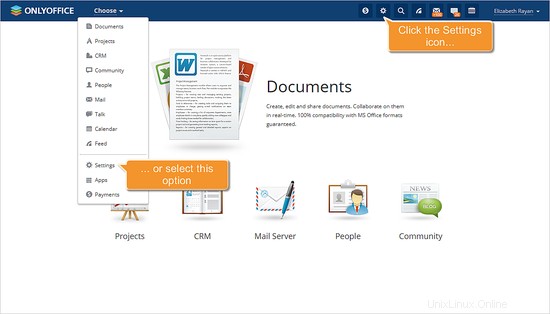
Poté přejděte do části Integrace a otevřete stránku Služby třetích stran.
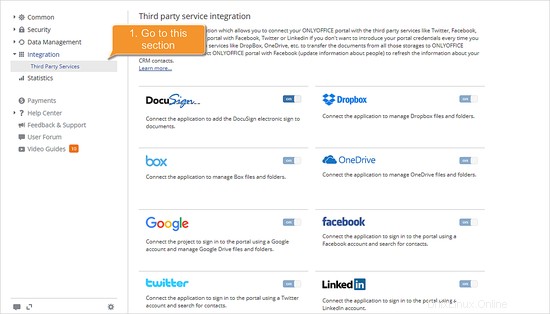
Krok 2. Připojte Twilio k ONLYOFFICE
Vyberte Twilio ze seznamu služeb třetích stran a klikněte na přepínač vedle jeho ikony. Otevře se okno s nastavením integrace.
Zadejte klíče používané k integraci Twilio s vaším portálem. Získejte tyto klíče v Twilio Console po přihlášení ke svému účtu (budete potřebovat ACCOUNT SID a AUTH TOKEN a příslušné telefonní číslo).
Vložte potřebná data do odpovídajících polí a kliknutím na tlačítko Povolit uložte nastavení.
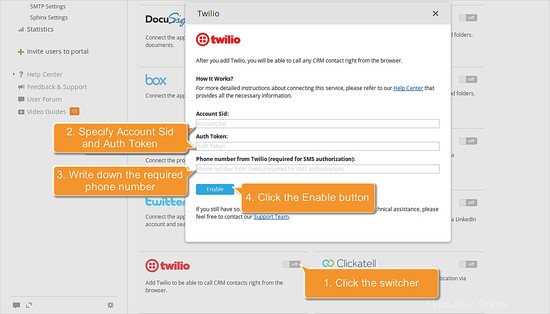
Krok 3. Povolte dvoufaktorové ověření
Přejděte ze sekce Integrace do sekce Zabezpečení -> Přístup k portálu. Najděte možnost Dvoufaktorové ověření a klikněte na tlačítko Povolit. Po dokončení klikněte na tlačítko Uložit.
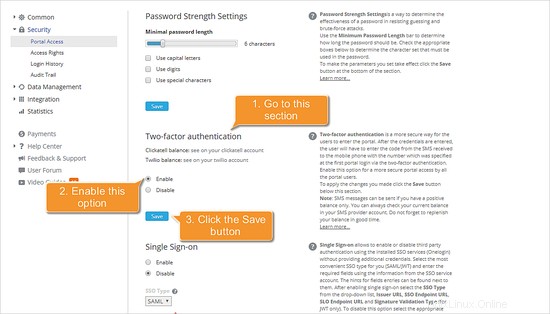
Krok 4:Přihlaste se do ONLYOFFICE
Když je povoleno dvoufaktorové ověřování, obnovte stránku a znovu se přihlaste do ONLYOFFICE.
Zadejte své přihlašovací údaje jako obvykle a poté si zapište telefonní číslo, na které chcete zprávu odeslat (můžete jej změnit na kdykoli na stránce vašeho profilu) a zadejte šestimístný ověřovací kód přijatý prostřednictvím SMS.
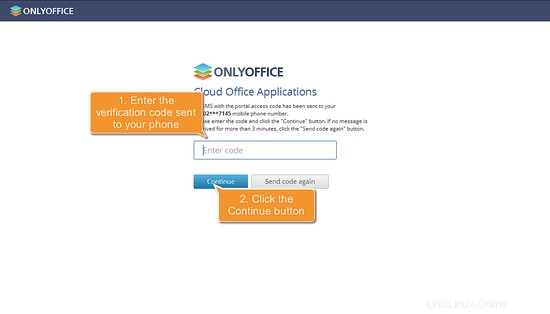
Odkazy
- Fórum podpory ONLYOFFICE pro případné dotazy
- Zdrojový kód komunitního serveru ONLYOFFICE na GitHubu